この記事のもくじ
Surface Pro 4を借りた
ブログのネタにSurface Goが欲しいーバイクガレージが欲しいーワゴンRのバックモニターが欲しいーと嫁に訴え続けましたがどれもすべて却下されました。しかしひょんなことからSurface Pro 4を借りる機会がありましたのでレビューしたいと思います。
借りたSurface Pro 4 のスペック
- CPU: i5-6300U 2.4GHz
- メモリー:4.0GB
- ストレージ:128GB
- 液晶:12.3インチ
- 重さ:786g
Surface Pro 4 のラインナップの中ではボトムの方のスペックですが、タブレットPCとしては今でも十分なスペックです。
サイズはA4サイズです。

重さはタブレット単体で786g、タイプカバー入れると1kg弱かと思います。

薄さは1cmないので、ノートとして持ち運ぶと軽っ!という印象ですが、ごろ寝タブレットとして使うにはちょっと重いです。
サイドには電源Switch、音量Switch、普通の丸型イヤフォン端子、miniDisplayポート、フルサイズのUSB3.0ポート、microSDポート、変わった形の電源ポートがついています。フルサイズのUSBが付いているのでデスクトップやノートPCで使っているデバイスが使いやすいですね。
HWMonitorの結果を下に貼っておきます。
CPU ★★★★★
名前のかっこいいSkylake世代のi5。
サクサクで十分な速度です。ターボブーストがかかると発熱を感じます。
メモリー ★★★
4.0GBと数字上はこころともないですが、意外にWebブラウズやオフィスでの軽作業であれば重さを感じることはありません。仕事でデータベースやクエリをバリバリ使うタイプだと厳しいかも。分解してメモリの追加ができればよいですが、分解するには気合が必要そうです。
ストレージ ★★★★
基本、セカンドPCとして持つはずなので、仕事かWebブラウズ用途の人が多いと思います。画像やビデオをこれでバリバリ加工する人もいないと思いますので十分だと思います。
また、スタンドの裏にmicroSDカードスロットがあるのでストレージを増やすことは可能です。
液晶 ★★★★★
きれいな光沢液晶です。
いつも冴えないTN液晶を見ているとハッとするクオリティ。サムスン製です。
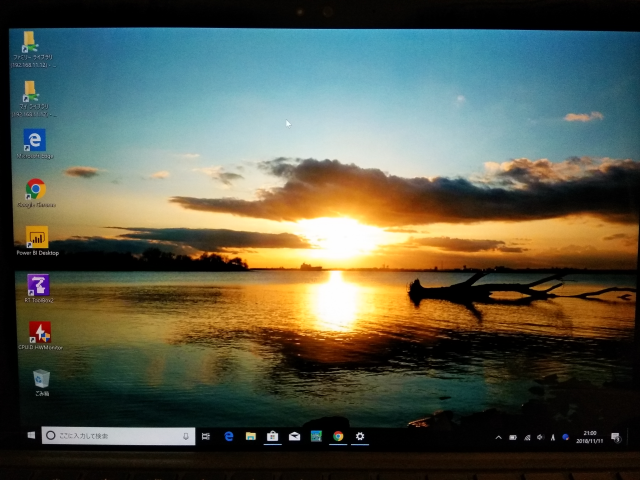
視野角も十分。
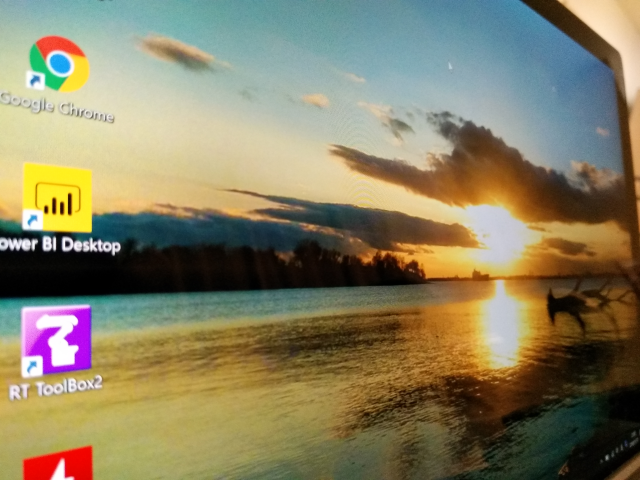
ただし、光沢液晶なので時々キモいオッサンの顔が映り込む怪奇現象が発生します。
画面サイズは2736 x 1824ドットと変態的高解像度。文字は200%拡大で普通に読める感じです。
文字サイズ100%にすると何が何だかわかりません。かと言って200%にすると画面サイズがHDとあんまり変わらない感覚です。
今後の4K時代になると、この文字サイズと液晶サイズのバランスの問題が出そうですね。
で、この液晶、タッチパネルです。
タッチの感覚はとても上質。
表面処理が丁寧なためか、手の滑りがしっとりとしていて気持ちいいです。また、タッチやスライドの感覚も良くできています。
安物パネルだとよく押した位置がずれたり、予期せぬタイミングでタッチ・スライドしたりしますが、これはそういうことはありません。
キーボード ★★★★★
Surfaceといえば、の名物タイプカバーキーボードは磁石式です。
スパッとくっつく感覚が気持ちよく、その後角度をつけるためにもう一度本体下部にくっつく感覚がまたよろしいです。
キーボードとしても非常によくできています。
ファンクションキーにHomeキーなどを割り当てていて、変わっていますが合理的な構成で、文字キーボードのサイズはしっかり確保されています。
安物ノートのようにエンターキー周辺のキーが小さかったりすことがなく、非常に使いやすいです。
また、キーの表面がラバーコートされているようなしっとりした手触りが上質です。タイプカバーの素材も起毛タイプでよい手触り。
タッチパッドも微妙な艶消しの滑り抵抗感を感じ、良いもの感があります。
さらに、キーライトがついているので暗い部屋でも問題なく使えます。
常時点いているわけではなく、キータッチすると静かに光ります。ここも高級感があります。
さらに、タイプカバーキーボードを取り付けると本体裏のスタンドを開いて自立させる必要がありますが、このヒンジ部分も頑丈に作られています。

ある程度の重みを感じさせながら開閉し、どの角度でもしっかり立ちます。へたるイメージが思い浮かばないですね。
バッテリー ★★★★★
容量は38Whで、派手に使って、だいたい7時間くらい行けるかなと思います。
一日モバイルするという使い方でもなんとかなるでしょう。どこかで電気は補充するでしょうし。
この容量のバッテリー積んで、786gというのはすごいと思います。
発熱・消費電力 ★★★★
基本無音で発熱もなく、快適に使用できます。
が、Youtube見たり、複数タブ開いてブラウジングしたりと、何かの拍子に負荷がかかると結構熱を持つときがあります。
電源オプションでプロセッサの電源管理を99%にしてターボブーストを切れればある程度熱が軽減できるかと思いましたが、なぜかその設定がありません。ここはちょっと困りました。UEFIで切るのかな?
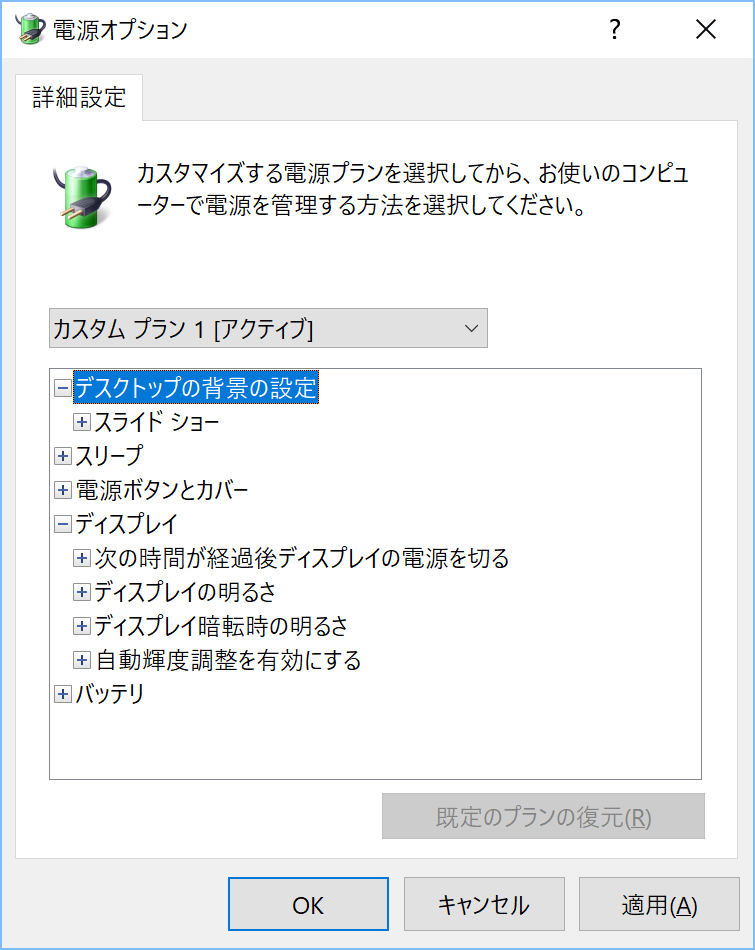
もっと詳細な電源設定を出すためには下記参考ください。
Surface Book/Pro 4で困ったときに使えるTipsを紹介!
まとめ ★★★★★
Surfaceは、タッチOSとしてはAndroidやiOSに比べて非常に使いにくいWindows10のタッチでの使い方の1つの解かと思いました。
Windows10はこのSurfaceのようにタッチパネルで操作し、キーボードで文字を入力するスタイルが一番便利かなと思わせてくれるデバイスです。
そもそもWindows10のソフトキーボードがアホすぎる(ソフトキーボードが下からにょーーんと出てきて入力箇所が隠れても、画面をずらしてくれない 他)、のがいけないのですが。あとExcel他のシートタブが小さすぎたり、アイコンが小さすぎてタッチでとても操作できなかったり、欠点だらけで何がタブレットモードなんじゃいと思いますがそれはまた別の話。
ともかく、Windows10をタッチ併用で実用的に使えるデバイスだと思います。
また、先発のApple製品など高価格製品を研究したのか各部の質が非常に高いです。特に下記、細部にわたってよく作り込まれています。
- タッチパネル液晶
- タッチカバーキーボード
- タブレットスタンド
また、安易にApple感を真似るのではなく、無機質感を全面に押し出しているところがMicrosoftの(個人的な)イメージによく合っていると思いました。その分、お値段も10万円以上とお高いものですが、所有感を満たす価値を持っていると思います。
で、そうなると気になるのが、廉価版SurfaceのSurface GoがこのProの雰囲気を残しているのかどうかですね。
近日Surface Goを借りられれば、レビューを上げたいと思います。
ちなみに一個ノートPCと比べて慣れない部分があります。
これ、画面の方(タブレット本体)が重いので、ついノートPCの感覚で閉じようとするとタブレット本体が勢いよく倒れてきて手を挟んでしまうところです。


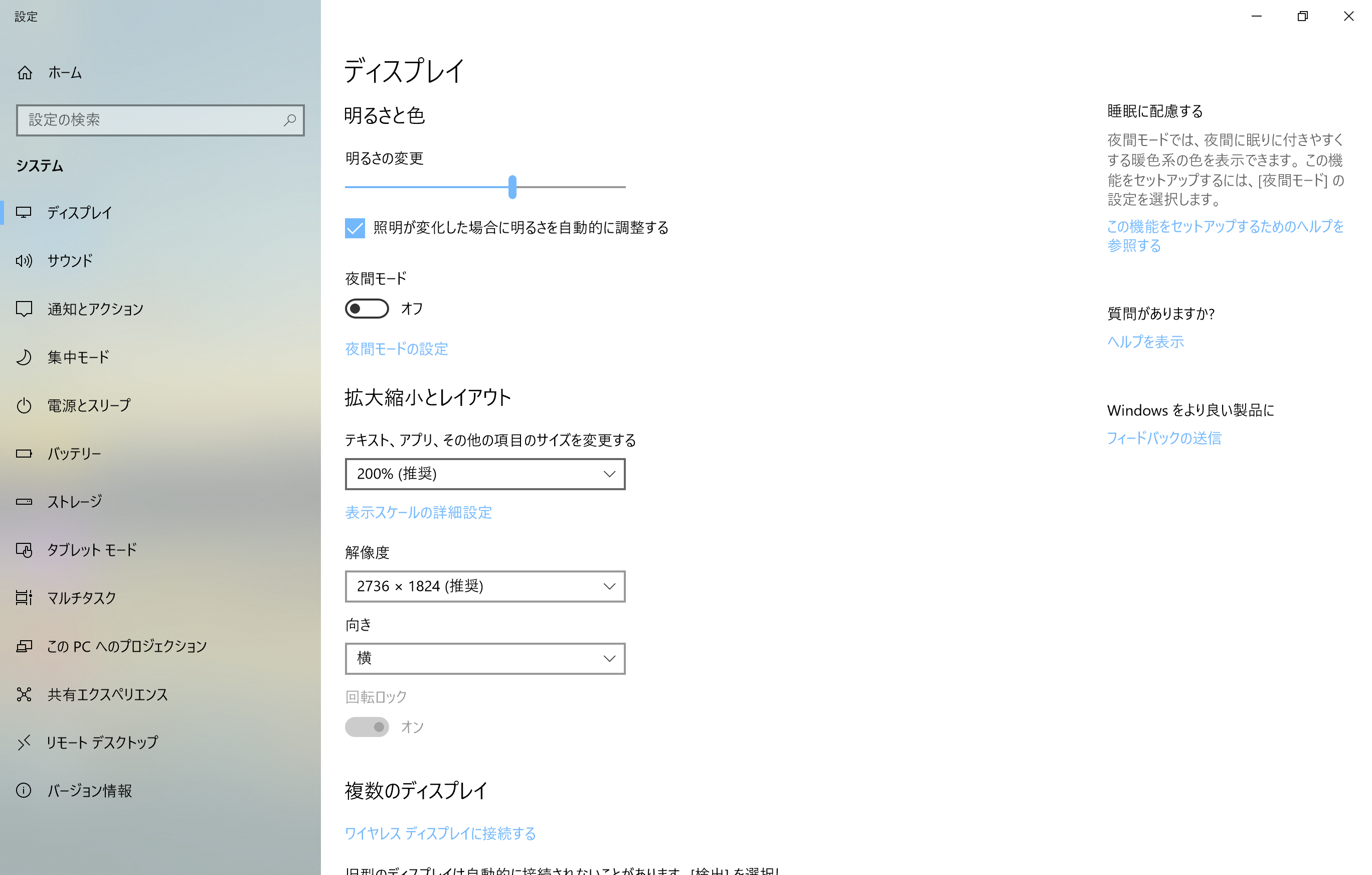
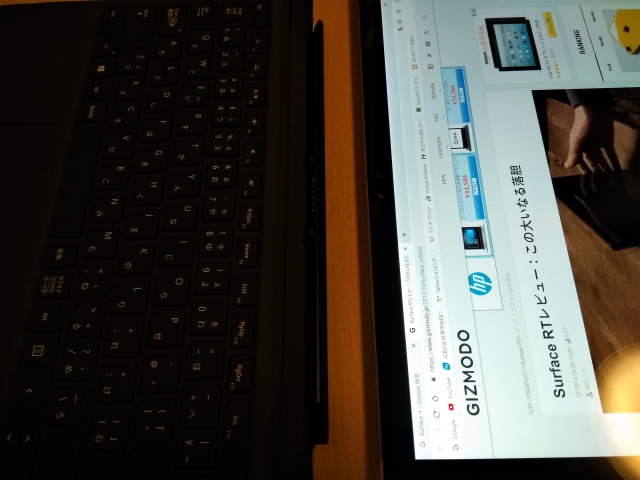




コメント